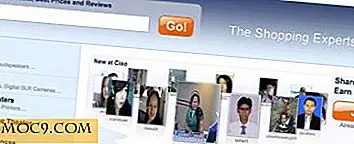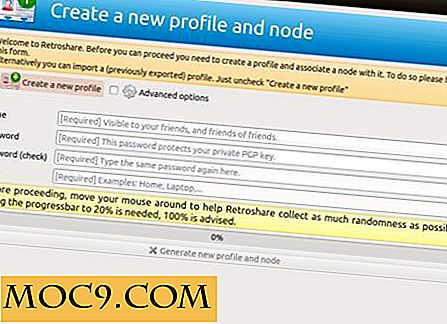Så här stifar du webbplatser till Safari Browser i OS X El Capitan
Om du är en tung OS X-användare som jag är, är risken att din Safari-webbläsare ofta fylls med flikar som du vill spara som bokmärken för framtida åtkomst. Nu om du använder Google Chrome så är det inte ett sådant problem eftersom dina primära bokmärken visas högst upp i webbläsaren. Men med Safari's minimalistiska design måste du öppna bokmärkenavsnittet varje gång du vill öppna en bokmärkt hemsida, och det kan vara många gånger, med tanke på att dina bokmärken öppnas ofta.

I OS X 10.11 erbjuder El Capitan Apple en bättre lösning: stiftade platser. En infälld plats visas som en liten fyrkantig ikon, som ligger till vänster om dina flikar. Den bästa delen: det går aldrig bort, håller webbplatsen öppen och uppdaterad.
Att plocka en webbplats i Safari är lätt; webbläsaren själv säger inte hur du gör det, men vi är här för det. Chansen är att du kanske har stött på det själv felaktigt. För att stifta en webbplats är allt du behöver göra att dra sin flik längst till vänster i fältet och släpp den där. Och du är klar!

Den lilla "M" -logotypen i det övre vänstra hörnet av webbläsaren visar en MTE-stiftad webbplats i Safari.
Du kan enkelt klicka på ett Google doc, Wikipedia-sida eller något annat du behöver regelbundet åtkomst till utan att du klickar på fältet med så många webbplatser du inte kan läsa deras fulla namn. Om du bestämmer dig för att ta bort en webbplats, dra bara dess ikon tillbaka till höger om fältet för att göra den till en vanlig fliksidan och klicka sedan på "x" för att radera den som vanligt.
Nackdelen med detta är att Safari inte visar webbplatsens favicons på sina fasta webbplatser (ett favicon är den lilla logotypen på en webbplats som vanligtvis visas bredvid webbplatsens namn i en flik). Endast vissa webbplatser visar favicons; Det är troligen ett problem med Apples genomförande. Vi bör se fler webbplatser uppdatera sina favicons enligt Apples specifikationer.
Det här är ett enkelt och effektivt sätt att hantera ditt Safari-arbetsflöde. Har du några andra tips du skulle vilja se på MakeTechEasier? Låt oss veta i avsnittet Kommentarer nedan.